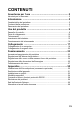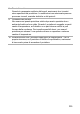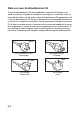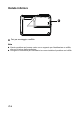CONTENUTI Avvertenze per l’uso ........................................................... 2 Istruzioni per la sicurezza ............................................................................... 2 Introduzione ........................................................................ 5 Caratteristiche del proiettore .......................................................................... 5 Contenuti della confezione .............................................................................
Avvertenze per l’uso Istruzioni per la sicurezza Leggere tutte le istruzioni che seguono prima di usare il proiettore e conservare queste istruzioni per usi futuri. 1. Leggere le istruzioni Tutte le istruzioni di sicurezza ed operative devono essere lette prima di far funzionare il prodotto. 2. Note e avvisi Bisogna attenersi a tutte le avvertenze contenute nelle istruzioni operative. 3. Pulizia Scollegare il proiettore dalla presa a muro prima della pulizia.
8. Pezzi di ricambio Quando è necessario sostituire delle parti, assicurarsi che i ricambi siano specificati dal produttore. Le sostituzioni non autorizzate possono provocare incendi, scariche elettriche o altri pericoli. 9. Condensa dell’umidità Non usare mai questo proiettore subito dopo averlo spostato da un ambiente freddo ad uno caldo. Quando il proiettore è soggetto a questi cambi di temperatura, sull’obiettivo e su parti interne cruciali si può formare della condensa.
Note sul cavo di alimentazione CA Il cavo di alimentazione CA deve soddisfare i requisiti del Paese in cui è usato il proiettore. Usando le illustrazioni che seguono, controllare il tipo di spina ed accertarsi che sia usato il cavo di alimentazione CA appropriato. Se il cavo di alimentazione CA fornito in dotazione non corrisponde alla presa di corrente CA, rivolgersi al rivenditore. Questo proiettore è dotato di una spina CA di tipo con messa a terra. Assicurarsi che la presa sia adatta per la spina.
Introduzione Caratteristiche del proiettore Il proiettore integra un motore ottico di proiezione ad alte prestazioni ed un semplice design che insieme forniscono un’alta affidabilità e facilità d’uso.
Contenuti della confezione Assicurarsi che la confezione del proiettore contenga tutti i seguenti componenti: Proiettore *Cavo VGA (D-SUB a D-SUB) Telecomando (IR) e batterie ( 2 x AAA) *Custodia ViewSonic Cavo di alimentazione CA *Cavo HDMI Manuale d’uso Scheda della garanzia Scheda della guida rapida *Filtro antipolvere Documentazione Nota Per informazioni sulla garanzia Europea, visitare il sito www.optomaeurope.
Panoramica del proiettore Veduta anteriore Uscita flusso d'aria Ingresso flusso d'aria Piedino di elevazione Sensore frontale telecomando IR Lente di proiezione Ghiera di messa a fuoco Leva di protezione Fori di ventilazione Pannello di controllo Ghiera dello zoom Coperchio della lampada IT-7
Veduta inferiore Fori per montaggio a soffitto Nota Questo proiettore può essere usato con un supporto per l’installazione su soffitto, che non è incluso nella confezione. Rivolgersi al rivenditore per informazioni su come installare il proiettore sul soffitto.
Uso del prodotto Pannello di controllo Power Accende e spegne il proiettore. (LED d'alimentazione) Fare riferimento alla sezione "Messaggi dei LED" a pagina 65. (LED temperatura) Fare riferimento alla sezione "Messaggi dei LED" a pagina 65. (LED lampada) Fare riferimento alla sezione "Messaggi dei LED" a pagina 65.
Porte di collegamento (Tipo 1-SVGA) (Tipo 2-XGA) VGA/YPbPr/ Collegare il segnale d’ingresso immagine (RGB analogico o componente) a questo connettore. Supporta dongle wireless tramite alimentazione interna di VGA. RS-232C Quando si usa un computer per controllare il proiettore, collegare questo connettore alla porta RS-232C del computer in controllo. VIDEO Collegare a questo connettore l’uscita video composito dell’attrezzatura video.
(Tipo 3-SVGA) (Tipo 4-WXGA) HDMI1 Collegare a questo connettore l’uscita HDMI dell’attrezzatura video. HDMI2 Collegare a questo connettore l’uscita HDMI dell’attrezzatura video. RS-232C Quando si usa un computer per controllare il proiettore, collegare questo connettore alla porta RS-232C del computer in controllo. MOUSE/SERVICE Questo connettore supporta l’aggiornamento del firmware, il mouse remoto e pagina su/giù. Uscita alimentazione USB (5 V CC 1 A) Carica (5 V CC 1 A).
Telecomando 13 1 14 2 3 15 4 17 16 18 19 20 21 22 23 24 25 26 5 6 7 8 9 10 11 12 27 Power Accende e spegne il proiettore. Schermo vuoto e disattivazione audio Lo schermo è momentaneamente vuoto e l'audio disattivato. Tasto sinistro del mouse Esegue la funzione del tasto sinistro del mouse quando è attivata la modalità mouse. Quattro tasti direzionali Usare i quattro tasti direzionali per selezionare le voci o per eseguire le regolazioni delle selezioni.
PageEsegue la funzione pagina giù quando è attivata la modalità mouse. Keystone (+/-) Correzione manuale delle immagini distorte come risultato di una proiezione inclinata. Formato Seleziona il rapporto dello schermo. VGA Visualizza il segnale VGA. HDMI Visualizza il segnale HDMI. User1 Tasto definibile User1 per funzioni personalizzate. Source Cambia tra i segnali di ingresso. User2 Tasto definibile User2 per funzioni personalizzate. Switch Attivare/disattiva la funzione mouse remoto.
User3 Tasto definibile User3 per funzioni personalizzate. Re-SYNC Sincronizza automaticamente il proiettore sulla sorgente di ingresso. Modalità luminosa Consente di attivare/disattivare il menu della modalità Luminosità. Tastiera numerica Premere da 0 a 9 per inserire la password, qualora richiesto. Nota Telecomando (IR) o telecomando con puntatore laser (in base alla regione). Fare riferimento alla sezione Appendice per Telecomando con puntatore laser.
Inserimento delle batterie 1. Aprire il coperchio dello scomparto batterie facendolo scorrere nella direzione mostrata. 2. Installare le batterie come indicato nella stampigliatura all’interno dello scomparto. 3. Chiudere il coperchio dello scomparto. Attenzione C’è rischio di esplosioni se la batteria viene sostituita con una di altro tipo. Smaltire le batterie usate nel rispetto delle normative in vigore.
Funzionamento del telecomando Puntare il telecomando verso il sensore IR del proiettore e premere un tasto. Uso del sensore IR anteriore del proiettore Nota Il telecomando potrebbe non funzionare quando il sensore è esposto alla luce diretta del sole o ad altra luce forte come le lampade fluorescenti. Usare il telecomando da una posizione in cui il sensore sia visibile. Non fare cadere o far subire impatti al telecomando. Tenere il telecomando lontano da luoghi estremamente caldi o umidi.
Collegamento Quando si collega una sorgente di segnale al proiettore, assicurarsi di: 1. Spegnere tutte le attrezzature prima di eseguire qualsiasi collegamento. 2. Usare i cavi segnale appropriati per ciascuna sorgente. 3. Assicurarsi che i cavi siano inseriti con fermezza. (Tipo 1-SVGA) (Tipo 2-XGA) 1. 2. 3. 4. 5. .....................................................................*Cavo VGA (D-Sub a D-Sub) ...............................................................................................
2 1 1 MOUSE RS-232C SERVICE HDMI1 HDMI2 USB Power Out(5V (Tipo 3-SVGA) 1A) MOUSE RS-232C SERVICE HDMI1 HDMI2 USB Power AUDIO OUT Out(5V 1A) 3 (Tipo 4-WXGA) 4 1. 2. 3. 4. ................................................................................................*Cavo HDMI ................................................................................................. *Cavo USB .............................................................................. Porta USB per la carica .
Collegamento di un computer Collegamento di un computer Il proiettore dispone di due connettori di ingresso VGA che consentono il collegamento a computer compatibili IBM® e Macintosh®. È necessario un adattatore Mac se si collega un computer Macintosh versione legacy. Collegamento del proiettore ad un notebook o computer: 1. Collegare una estremità del cavo VGA fornito in dotazione al connettore di uscita D-Sub del computer. 2.
Collegamento di sorgenti video Il proiettore può essere collegato a vari dispositivi d’origine video dotati di uno dei seguenti connettori d’uscita: HDMI Video component Video (composito) Il proiettore deve essere collegato all’origine video usando uno solo dei metodi sopra descritti; ciascuno di essi fornisce diversi livelli di qualità video.
Collegamento di sorgenti HDMI Controllare la sorgente video per determinare se è dotata di un set di connettori di uscita HDMI non utilizzato: In caso affermativo, si può continuare con questa procedura. In caso contrario, è necessario rivalutare il metodo da usare per collegare il dispositivo. Collegamento del proiettore ad una sorgente HDMI: 1. Prendere un cavo HDMI e collegarne una estremità al connettore di uscita HDMI della sorgente HDMI. 2.
Collegamento di una sorgente video composito Controllare la sorgente video per determinare se è dotata di un set di connettori di uscita video composito non utilizzato: In caso affermativo, si può continuare con questa procedura. In caso contrario, è necessario rivalutare il metodo da usare per collegare il dispositivo. Collegamento del proiettore ad una sorgente video composito: 1. Collegare una estremità del cavo Video al connettore di uscita video composito della sorgente. 2.
Funzionamento Accensione/spegnimento del proiettore Accensione del proiettore: 1. Collegare il cavo di alimentazione CA ed i cavi segnale delle periferiche al proiettore. 2. Premere per accendere il proiettore. Il proiettore impiega un minuto per riscaldarsi. 3. Accendere la propria sorgente (computer, notebook, lettore DVD, ecc.). Il proiettore rileva automaticamente la sorgente.
Regolazione dell’altezza del proiettore Pedino di regolazione dell’inclinazione Piedino di elevazione Il proiettore è dotato di un piedino di elevazione per regolare l’altezza dell’immagine. 1. Per sollevare o abbassare l’immagine, girare il piedino di elevazione. 2. Per allineare l’immagine sullo schermo, girare il piedino di regolazione dell’inclinazione e regolare l'altezza.
Regolazione delle dimensioni dell’immagine Fare riferimento alle illustrazioni ed alle tabelle di seguito per determinare le dimensioni dello schermo e la distanza di proiezione.
WXGA Dimensioni schermo Diagonale [pollici (cm)] 30 (76) 40 (102) 60 (152) 80 (203) 100 (254) 120 (305) 150 (381) 200 (508) 250 (635) 300 (762) Schermo 16:10 Distanza di proiezione [piedi (m)] Altezza Compensazione dell’immagine verticale (zoom minimo) (zoom massimo) [pollici (cm)] [pollici (cm)] 3,08 (0,94) 3,92 (1,19) 16 (40) 2,4 (6) 4,12 (1,27) 5,17 (1,57) 21 (54) 3,2 (8) 6,33 (1,93) 7,83 (2,39) 32 (81) 4,8 (12) 8,42 (2,57) 10,5 (3,20) 42 (108) 6,4 (16) 10,58 (3,23) 13,08 (3,99) 53 (135) 7,9 (20) 12,75
Funzionamento dei menu Il proiettore dispone di menu OSD multilingue che consentono di eseguire le regolazioni dell’immagine e di modificare una varietà di impostazioni. Come funziona 1. Premere il tasto "Menu" sul telecomando per aprire il menu OSD. 2. Quando viene visualizzato il menu OSD, usare il tasto / per selezionare una voce del menu principale. Mentre si eseguono le selezioni in una pagina particolare, premere o il tasto "Enter" per accedere al menu secondario. 3.
Struttura del menu Menu principale Menu secondario Menu con una sola voce SVGA / XGA: Presentazione / Luminosa / Film / sRGB / Lavagna / Utente / Tre dimensioni WXGA: Presentazione / Luminosa / Film / sRGB / Lavagna / Utente / Tre dimensioni/ Gioco / ISF Giorno / ISF Notte Modalità display IMMAGINE Luminosità Contrasto Nitidezza Colore Tonalità Gamma BrilliantColor™ Avanzate Temp.
Ciano Magenta Impostazioni colore Giallo Bianco Tinta / Saturazione / Guadagno Tinta / Saturazione / Guadagno Tinta / Saturazione / Guadagno Rosso / Verde / Blu Reset Uscita IMMAGINE Avanzate Spazio Colore Segnale Automatic Fase (VGA) Frequenza (VGA) Posizione O. (VGA) Posizione V.
SVGA / XGA: 4:3 / 16:9 / Nativo / Auto WXGA: 4:3 / 16:9 o 16:10 / LBX / Nativo / Auto Formato DISPLAY Maschera bordi Zoom Sposta Immagine Correzione V. H V Modalità 3D 3D--->2D Tre dimensioni 3D Formato Inv. sinc.
Lingua Proiezione Posizione menu IMPOSTA Tipo di schermo (WXGA) 16: 10/16:9 Sicurezza Sicurezza Timer di sicurezza Modifica Password Uscita On / Off Mese / Giorno / Ora ID Proiettore Impostazioni audio (Tipo 2/3/4) Esclusione On / Off Volume Logo Avanzate Sottotitoli Uscita Imp.
(Tipo 1/2): VGA/Video (Tipo 3/4): HDMI1/HDMI2 On / Off Origine input Blocco sorgente Altitudine elevata Nascondi informazioni Blocco tastiera On / Off On / Off Pattern di prova HDMI Link Includi TV OPZIONI Imposta HDMI Link (Tipo 3/4) Power On Link Power Off Link Uscita Colore di sfondo IT-32 On / Off Nessuno / Griglia / Bianco On / Off Sì / No Reciproco / PJ > Dispositivo / Dispositivo -> PJ (solo in modalità Standby mode > Attiva) Off / On Nero / Rosso / Blu / Verde / Bianco
Utente 1 OPZIONI Impostazioni Remote Utente 2 Utente 3 (Tipo 1/2): Luminosità / Contrasto/ Zoom/Pattern di prova (Tipo 3/4): Luminosità / Contrasto/ Zoom/Pattern di prova/HDMI 2/ HDMI Link (Tipo 1/2): Luminosità / Contrasto/ Zoom/Pattern di prova (Tipo 3/4): Luminosità / Contrasto/ Zoom/Pattern di prova/HDMI 2/ HDMI Link (Tipo 1/2): Luminosità / Contrasto/ Zoom/Pattern di prova (Tipo 3/4): Luminosità / Contrasto/ Zoom/Pattern di prova/HDMI 2/ HDMI Link IT-33
Avanzate OPZIONI Impostazioni lampada Accensione diretta Spegnimento autom. (min) Timer sospensione (min) Sommario Mod. energia(Standby) Ore lampada Memo lampada Modalità luminosa Modalità SPA lampada Reset lampada Uscita Optional Filter Installed Ore Uso Filtro Impostazioni Filtro Opzionale Promemoria Filtro Filtro Reset Uscita Reset IT-34 On / Off On / Off Attiva / Eco. On / Off Luminosa / Eco. / Dynamic / Eco.
IMMAGINE Modalità display Vi sono diverse impostazioni predefinite ottimizzate per vari tipi di immagine. Presentazione: colori e luminosità ideali per l’ingresso PC. Luminosa: luminosità massima per l’ingresso PC. Film: per Home Theater. sRGB: colori standard accurati. Lavagna: questa modalità deve essere selezionata per ottenere le impostazioni di colore ottimali quando si proietta su una lavagna (di colore verde). Utente: impostazioni dell’utente.
Luminosità Schiarisce o scurisce l’immagine. Contrasto Imposta la differenza tra le aree chiare e quelle scure. Nitidezza Rende l’immagine più nitida o più delicata. Colore Regola un’immagine video da bianco e nero a colori completamente saturi. Tonalità Sposta la tonalità dei colori verso il rosso o il verde. Nota Le funzioni "Colore" e "Tonalità" sono supportate solo in modalità Video.
BrilliantColor™ Questa voce regolabile impiega un nuovo algoritmo di elaborazione del colore e miglioramenti a livello di sistema per abilitare una maggiore luminosità fornendo alle immagini colori più reali e vibranti. La gamma va da "1" a "10". Se si preferisce un’immagine migliorata in modo più marcato, regolare l’impostazione verso il massimo. Per un’immagine più morbida e naturale, regolare verso l’impostazione minima. Temp.
Fase: sincronizza la temporizzazione del segnale dello schermo con quella della scheda video. Se l’immagine appare instabile o sfarfallante, usare questa funzione per correggerla. Frequenza: cambia la frequenza dei dati di visualizzazione per farla corrispondere a quella della scheda video del computer. Utilizzare questa funzione solo se l’immagine appare instabile verticalmente. Posizione O.: regola l’immagine verso sinistra o destra all’interno dell’area di proiezione. Posizione V.
DISPLAY Formato Usare questa funzione per scegliere il rapporto proporzioni desiderato. Per SVGA/XGA: Source 4:3 16:9 Nativo 480i/p 576i/p 1080i/p 720p PC 1024 x 768 centro 1024 x 576 centro Visualizza l’immagine originale senza alcun proporzionamento.
La sorgente di ingresso si adatta all’area di visualizzazione 1280 x 800 e viene mantenuto il rapporto proporzioni originale.
Nota La regolazione della distorsione potrebbe influire sull’intera presentazione del menu OSD. Tre dimensioni Modalità 3D Off: selezionare "Off" per disattivare la modalità 3D. DLP Link: selezionare "DLP Link" per usare le impostazioni ottimizzate per gli occhiali DLP Link 3D. 3D--->2D Tre dimensioni: selezionare il formato Tre dimensioni. L: selezionare i dati dell’occhio sinistro. R: selezionare i dati dell’occhio destro.
IMPOSTA Lingua Selezionare la lingua usata per il menu OSD. Premere il tasto / /"Enter" per accedere al menu secondario, quindi usare il tasto / / / per selezionare la lingua preferita. Premere "Enter" per finalizzare la selezionare. Proiezione Regola l’immagine per farla corrispondere all’orientamento del proiettore: diritta o capovolta, di fronte o dietro lo schermo. Inverte o capovolge l’immagine di conseguenza. Posizione menu Consente di scegliere la posizione del menu sullo schermo.
Timer di sicurezza Usare questa funzione per impostare la durata (Mese/Giorno/Ora) di utilizzo del proiettore. Allo scadere del periodo di tempo impostato, sarà richiesto di inserire di nuovo la password. Modifica Password La prima volta: 1. Premere "Enter" per impostare la password. 2. La password deve essere di 4 cifre. 3. Usare i tasti numerici del telecomando per inserire la nuova password e poi premere il tasto "Enter" per confermare la password. Modifica Password: 1.
Avanzate Logo Usare questa funzione per impostare la schermata di avvio desiderata. Se vengono effettuate modifiche, esse saranno attive dalla volta successiva in cui il proiettore viene avviato. Imp. predefinite: schermata di avvio predefinita. Neutro: schermata di avvio neutra. Sottotitoli Usare questa funzione per impostare la schermata di avvio desiderata. Se vengono effettuate modifiche, esse saranno attive dalla volta successiva in cui il proiettore viene avviato.
OPZIONI Origine input Utilizzare questa opzione per abilitare/disabilitare le sorgenti di ingresso. Premere il tasto / /"Enter" per accedere al menu secondario e selezionare le sorgenti necessarie. Premere "Enter" per finalizzare la selezionare. Il proiettore non cercherà gli ingressi che non sono selezionati. Blocco sorgente On: il proiettore cercherà solo la connessione in ingresso attuale. Off: il proiettore cercherà altri segnali se il segnale di ingresso attuale è perso.
Blocco tastiera Quando la funzione Blocco tastiera è attivata "On", il pannello di controllo sarà bloccato, però il proiettore può essere messo in funzione usando il telecomando. Selezionando "Off" si può riutilizzare il pannello di controllo. Nota Per disattivare la funzione Blocco tastiera, tenere premuto per 5 secondi il tasto "Enter" sulla parte superiore del proiettore. Pattern di prova Visualizzare un pattern di prova. Le opzioni disponibili sono Griglia, Modello bianco e Nessuno.
Includi TV Se si impostano su “Sì”, il televisore e il proiettore si spengono automaticamente allo stesso tempo. Per evitare che i dispositivi si spengano contemporaneamente, impostare su “No”. Power On Link Accensione CEC a comando Reciproco: il proiettore e il dispositivo CEC si accendono contemporaneamente. PJ -> Dispositivo: il dispositivo CEC si accende solo dopo aver acceso il proiettore. Dispositivo -> PJ: il proiettore si accende solo dopo aver acceso il dispositivo CEC.
Sommario Se si spegne accidentalmente il proiettore, questa funzione consente al proiettore di accendersi di nuovo immediatamente entro 100 secondi dallo spegnimento. Mod. energia(Standby) Impostare il funzionamento di Dispositivo -> PJ quando il proiettore è in standby (spento, ma connesso all’alimentazione CA). Eco.: La funzione Dispositivo -> PJ non è operativa quando il proiettore è in standby. Attiva: La funzione Dispositivo -> PJ non è operativa quando il proiettore è in standby.
Impostazioni Filtro Opzionale Optional Filter Installed Scegliere "Sì" se si è installato un filtro antipolvere optional. Ore Uso Filtro Visualizza il tempo operativo trascorso (in ore) del filtro antipolvere. Promemoria Filtro Imposta un promemoria filtro che si attiva quando il tempo è scaduto. Filtro Reset Ripristina il contatore delle ore del filtro antipolvere dopo avere sostituito il filtro stesso. Reset Scegliere "Sì" per riportare i parametri di tutti i menu sulle impostazioni predefinite.
Appendice Installazione del filtro antipolvere (accessorio opzionale) Assicurarsi di attenersi alle procedure di installazione del filtro antipolvere. 1. Allineare il filtro con il lato del proiettore. 2. Fissare il filtro ai fori di ventilazione finché non è agganciato. 3. Accendere il proiettore, quindi premere "Menu", andare su OPZIONI > Impostazioni Filtro Opzionale > Optional Filter Installed e selezionare "Sì". 4. Pulire periodicamente il filtro opzionale.
Sostituzione della lampada Nel corso del tempo, la luminosità della lampada dovrebbe diminuire gradualmente. Si consiglia di sostituire la lampada quando sull'immagine proiettata viene visualizzato il messaggio di avviso. Se in qualche modo la lampada si rompe, si consiglia di richierne la sostituzione al personale di assistenza qualificato. Nota La lampada è molto calda quando si spegne il proiettore. Se toccata ci si può ustionare le dita.
1. 2. 3. 4. 5. 6. 7. 8. 9. 10. Spegnere il proiettore. Scollegare il cavo di alimentazione. Rimuovere la vite sul lato del coperchio della lampada. 1 Sollevare il coperchio. 2 Allentare le viti del modulo della lampada. 3 Sollevare la maniglia ed estrarre lentamente e con cura il modulo della lampada. 4 Inserire il nuovo modulo della lampada nel proiettore e stringere le viti. Riposizionare il coperchio della lampada e stringere le viti. Accendere il proiettore.
Installazione su soffitto Max./Min. 331,5/96,5 1. Per evitare danni al proiettore, usare il supporto da soffitto Optoma. 2. Se si desidera utilizzare un kit prodotto da terzi, assicurarsi che le viti impiegate per fissare il proiettore soddisfino le specifiche che seguono: Tipo di vite: M4*4 Lunghezza massima della vite: 8mm Lunghezza minima della vite: 6mm Unità: mm 62,0 76,5 Nota Si prega di notare che i danni provocati da una installazione scorretta annulleranno la garanzia. Avviso 1.
Modalità compatibili Compatibilità computer Segnale Risoluzione VGA SVGA 640 X 480 800 X 600 XGA 1024 X 768 HDTV (720P) 1280 X 720 1280 X 768 1280 X 800 1366 x 768 1280 X 1024 1400 X 1050 1600 X 1200 1920 X 1080 1920 X 1200 (*1) WXGA SXGA SXGA+ UXGA HDTV (1080p) WUXGA Velocità di aggiornamento Note per Mac (Hz) 60/67/72/85 Mac 60/72/85 60(*2)/72/85/120(*2) Mac 60/72/85 60(*2)/70/75/85/ Mac 60/70/75/85 120(*2) 50/60(*2)/120(*2) Mac 60 60/75/85 Mac 60/75/85 60 Mac 60 60 Mac 60 60 Mac 60/75 60 60 60 M
Segnale di ingresso per HDMI Segnale Risoluzione VGA SVGA 640 X 480 800 X 600 XGA 1024 X 768 SDTV (480I) SDTV (480P) SDTV (576I) SDTV (576P) WSVGA (1024X600) HDTV (720p) 640 X 480 640 X 480 720 X 576 720 X 576 1024 X 600 1280 X 720 1280 X 768 1280 X 800 1366 X 768 1440 X 900 1280 X 1024 1400 X 1050 1600 X 1200 1920 X 1080 1920 X 1080 1920 X 1200 (*1) WXGA WXGA+ SXGA SXGA+ UXGA HDTV (1080I) HDTV (1080p) WUXGA Velocità di Note per Mac aggiornamento (Hz) 60 Mac 60/72/85 60(*2)/72/85/120(*2) Mac 60/72/
Tabella di compatibilità video True 3D Temporizzazione ingresso 1280 X 720P a 50Hz Top and Bottom 1280 X 720P a 60Hz Top and Bottom 1280 X 720P a 50Hz Frame Packing Ingresso HDMI 1.
Codice IR Codice cliente: 32CD Codice tasto Definizione stampigliatura tasto 81 Accensione/spegnimento 3E Switch 8A 8B Freeze 92 Esclusione CB L CC R C6 Freccia su C8 Freccia sinistra C9 Freccia destra C7 Freccia giù IT-57
C5 CA 95 C2 C1 85 84 8C 8F 98 88 93 86 D0 D1 D2 D3 D4 C3 96 C4 Enter Enter Mode PagePage+ Keystone+ KeystoneVolume + Volume /1 Menu/2 3D/3 HDMI1/4 VGA/5 Video/6 Utente 1/7 Utente 2/8 Utente 3/9 Source /0 Re-Sync I codici IR di seguito sono solo per il telecomando definito dall’utente.
Comandi ed elenco funzioni protocollo RS232 Assegnazione dei pin RS232 D-Sub 9 pin (da lato proiettore) 1 2 3 4 5 6 7 8 9 Elenco dei cavi (da lato cavo) 1 CD RXD TXD DTR GND DSR RTS CTS RI C1 1 2 3 4 5 6 7 8 9 SHELL COLORE Nero Marrone Rosso Arancione Giallo Verde Blu Viola Bianco DW C2 1 3 2 6 5 4 8 7 9 SHELL Elenco funzioni protocollo RS232 Velocità di trasmissione in baud: 9600 XX=01-99, ID del proiettore XX=00 è per tutti i proiettori Bit di dati: 8 Parità: Nessuno Bit di stop: 1 Controllo del fl
----------------------------------------------------------------------------------------------------------------------------------------------------------------------------------SEND to projector ----------------------------------------------------------------------------------------------------------------------------------------------------------------------------------232 ASCII Code HEX Code Function Description ---------------------------------------------------------------------------------------------
--------------------------------------------------------------------------------------------------------------------------------------------------------------------------------~XX61 n 7E 30 30 36 31 20 a 0D Edge mask n = 0 (a=30) ~ 10 (a=31 30) ~XX62 n 7E 30 30 36 32 20 a 0D Zoom n = -5 (a=2D 35) ~ 25 (a=32 35) ~XX63 n 7E 30 30 36 33 20 a 0D H Image Shift n = -100 (a=2D 35 30) ~ 100 (a=35 30) ~XX64 n 7E 30 30 36 34 20 a 0D V Image Shift n = -100 (a=2D 35 30) ~ 100 (a=35 30) ~XX66 n 7E 30 30 36 36 20 a 0D V
~XX82 1 7E 30 30 38 32 20 31 0D Logo Default ~XX82 3 7E 30 30 38 32 20 33 0D Neutral ~XX88 0 7E 30 30 38 38 20 30 0D Closed Captioning Off ~XX88 1 7E 30 30 38 38 20 31 0D cc1 ~XX88 2 7E 30 30 38 38 20 32 0D cc2 ---------------------------------------------------------------------------------------------------------------------------------------------------------------------------------~XX100 1 7E 30 30 31 30 30 20 31 0D Source Lock On ~XX100 0 7E 30 30 31 30 30 20 30 0D Off (0/2 for backward compatible) ~XX
----------------------------------------------------------------------------------------------------------------------------------------------------------------------------------SEND from projector automatically ----------------------------------------------------------------------------------------------------------------------------------------------------------------------------------232 ASCII Code HEX Code Function Projector Return Description ------------------------------------------------------------
Risoluzione dei problemi Fare riferimento alle indicazioni e soluzioni elencate di seguito prima di inviare il proiettore per la riparazione. Se il problema persiste, mettersi in contatto con il rivenditore oppure con il Centro assistenza locale. Fare anche riferimento a "Massaggi dei LED". Avvio Se non si accende nessuna luce: Assicurarsi che il cavo d’alimentazione sia collegato in modo appropriato al proiettore e che l’altra estremità sia collegata ad una presa che eroga corrente.
Messaggi dei LED Messaggio LED Alimentazione (Rosso) Stato di standby (cavo di alimentazione in ingresso) Luce fissa LED Alimentazione (Verde) Accensione (riscaldamento) Lampeggiante 0,5 sec spento 0,5 sec acceso Illuminazione alimentazione e lampada Luce fissa Spegnimento (Raffreddamento) Sommario (100 sec.
Sedi dell’azienda Optoma Mettersi in contatto con la filiale per assistenza e supporto. Stati Uniti 3178 Laurelview Ct. Fremont, CA 94538, USA 888-289-6786 www.optomausa.com services@optoma.com Canada 3178 Laurelview Ct. Fremont, CA 94538, USA www.optomausa.com 888-289-6786 services@optoma.com Europa 42 Caxton Way, The Watford Business Park Watford, Hertfordshire, WD18 8QZ, UK www.optoma.eu Tel assistenza: +44 (0)1923 691865 +44 (0) 1923 691 800 +44 (0) 1923 691 888 service@tsc-europe.
Scandinavia Lerpeveien 25 3040 Drammen Norway PO.BOX 9515 3038 Drammen Norway America latina 3178 Laurelview Ct. Fremont, CA 94538, USA www.optoma.com.br Corea WOOMI TECH.CO.,LTD. 4F,Minu Bldg.33-14, Kangnam-Ku, seoul,135-815, KOREA +47 32 98 89 90 +47 32 98 89 99 info@optoma.no 888-289-6786 www.optoma.com.mx +82+2+34430004 +82+2+34430005 Giappone 東京都足立区綾瀬 3-25-18 株式会社オーエス コンタクトセンター:0120-380-495 info@os-worldwide.com www.os-worldwide.com Taiwan 12F., No.213, Sec. 3, Beixin Rd., Xindian Dist.
中国 上海市长宁区 凯旋路 1205 号 5 楼 琉璃奥图码 IT-68 +86-21-62947376 +86-21-62947375 www.optoma.com.
Normative ed avvisi sulla sicurezza Questa appendice elenca gli avvisi generici relativi al proiettore. Avviso FCC Questa attrezzatura è stata controllata ed è stata trovata a norma con i limiti di un apparecchio digitale di Classe B, in conformità alla parte 15 delle Normative FCC. Questi limiti sono designati a fornire una protezione ragionevole da interferenze dannose in un’installazione privata.
Condizioni operative Questo dispositivo è conforme alla parte 15 delle Normative FCC. Il funzionamento è soggetto alle due seguenti condizioni: 1. Questo dispositivo non può provocare interferenze dannose. 2. Questo dispositivo deve accettare tutte le interferenze ricevute, incluse le interferenze che possono provocare operazioni indesiderate. Avviso: Utenti canadesi Questo apparecchio di Classe B è conforme alla Normativa canadese ICES003.